一个方法,搞定所有网页文档下载。如果你也需要从网页下载各种文档,那么本文一定可以帮到你。无须充值会员,各大平台文档下到爽。看到就是赚到,还不赶快学起来。有关网页文档下载不了怎么办,网页文档下载方法的问题,本文将进行详细介绍。
一、网页文档下载不了怎么办
具备网页嗅探功能的idm下载加速器,可以自动嗅探网页上的文档,并以浮动按钮的形式提示用户下载。有些网站为了防止自家文档被免费下载,会刻意隐藏文档的真实地址,甚至限制用户浏览全部内容。这时候,使用正确的解析脚本搭配idm下载加速器,就可以将文档成功下载到本地保存,下面看具体操作步骤。
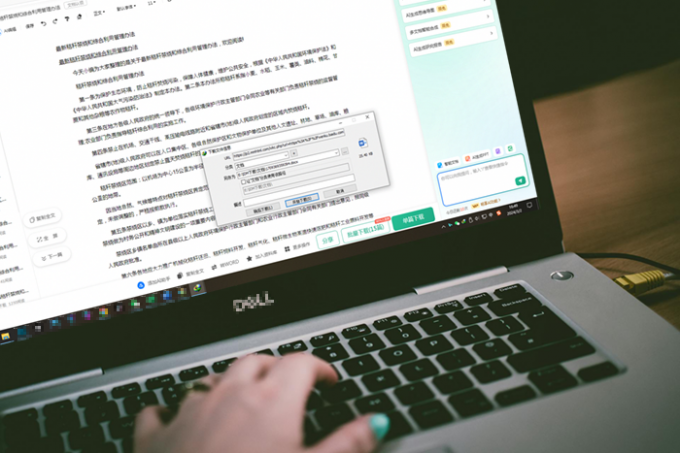
图1:用idm下载网页文档
1.直链磁力和种子
首先,打开浏览器插件下载界面,安装如下图所示的红色插件(部分浏览器可能需要设置科学的网络环境)。
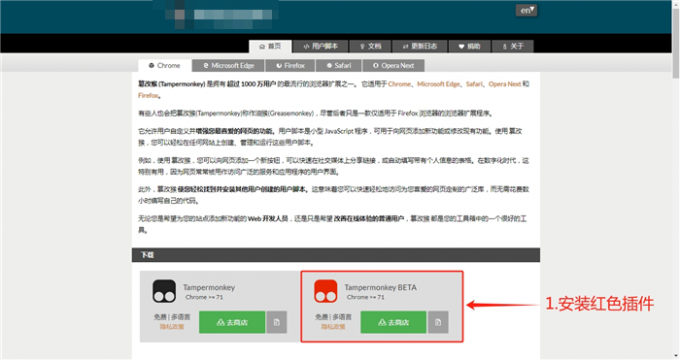
图2:安装红色插件
在脚本列表中,搜索关键词“文库下载器 文档解析”,安装如下图所示的文档解析脚本。
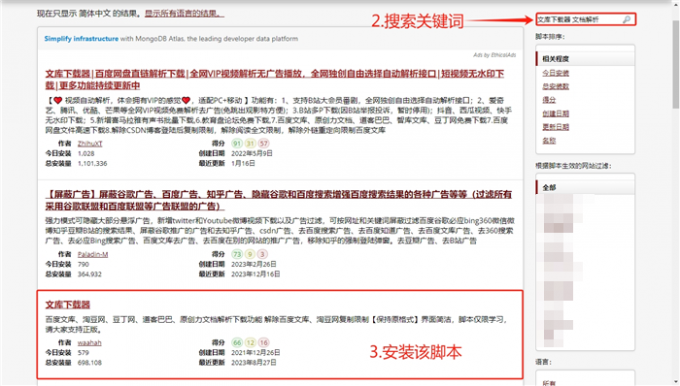
图3:安装文库解析脚本
打开想要下载的文档页面,点击左上角“青色”的解析按钮,在通道列表中选择解析通道(如果通道失效的话,可以尝试更换其他的文库解析脚本)。
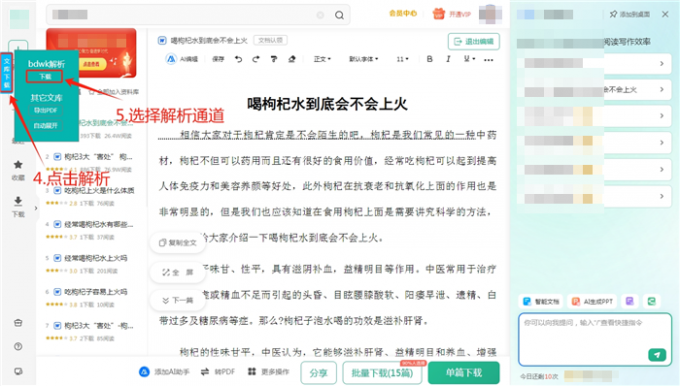
图4:选择文档解析通道
在新弹出的页面中,点击下载按钮。
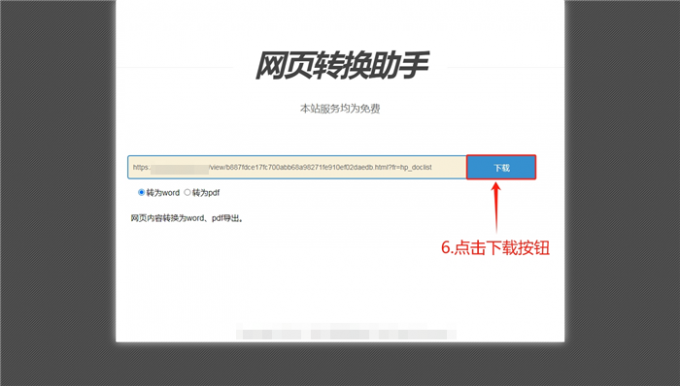
图5:开始解析百度文库文档
然后,idm的下载信息窗口就会自动弹出,根据提示进行下载即可。
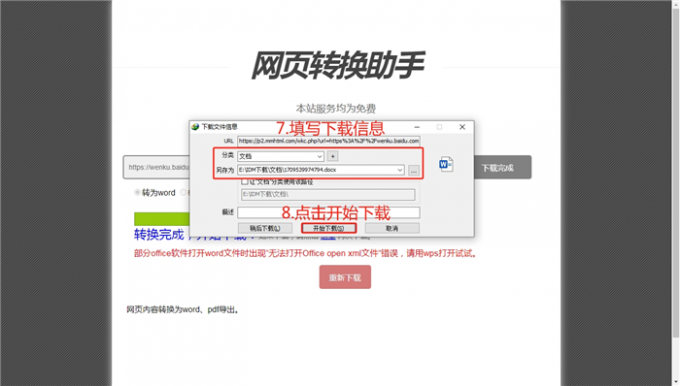
图6:填写下载信息并开始下载
二、网页文档下载方法
拥有站点抓取功能的IDM下载加速器,可以按照用户自定义的采集规则,批量抓取并筛选网站上的文档。抓取成功后,idm会将用户勾选的文档批量下载到本地储存,下面看详细操作演示。
1.直链磁力和种子
检索文献并输入关键词后,复制搜索结果页地址。
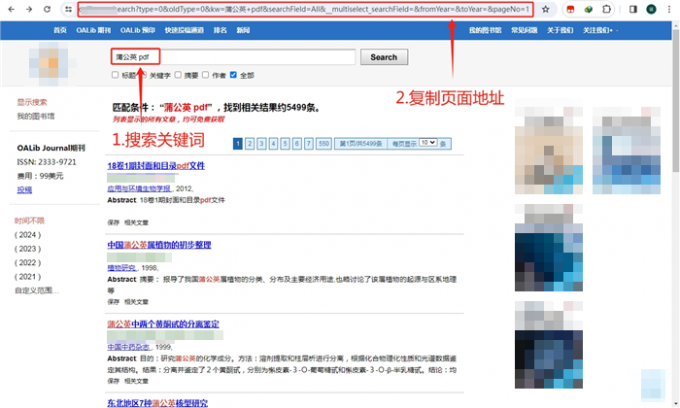
图7:复制页面地址
在idm下载加速器中打开站点抓取页面,粘贴刚才复制的地址(一般都会自动填写)。
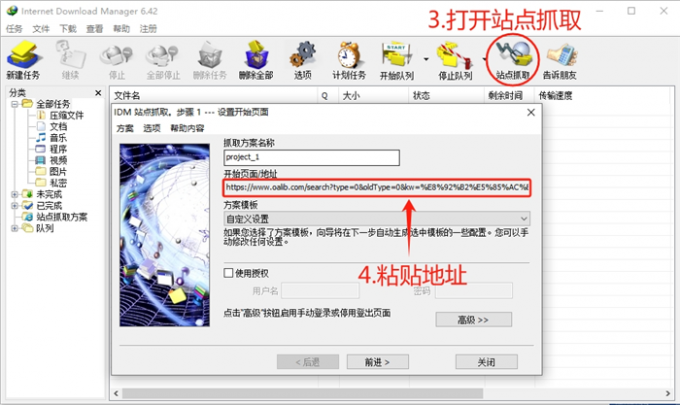
图8:粘贴页面地址
根据下载的文件类型,设置下载分类和路径。
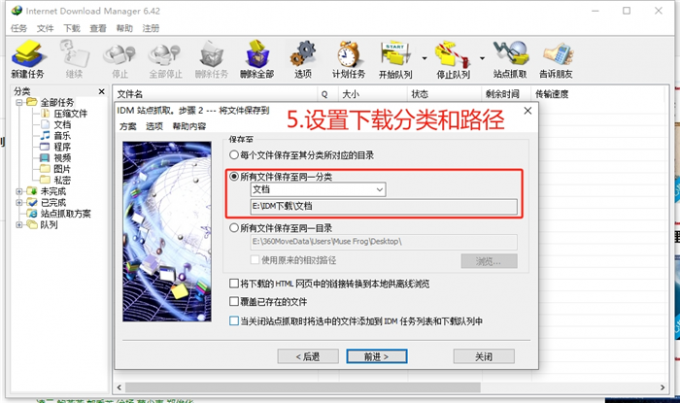
图9:设置下载分类和路径
在探索深度页面中,设置根站点和其他站点的探索深度。
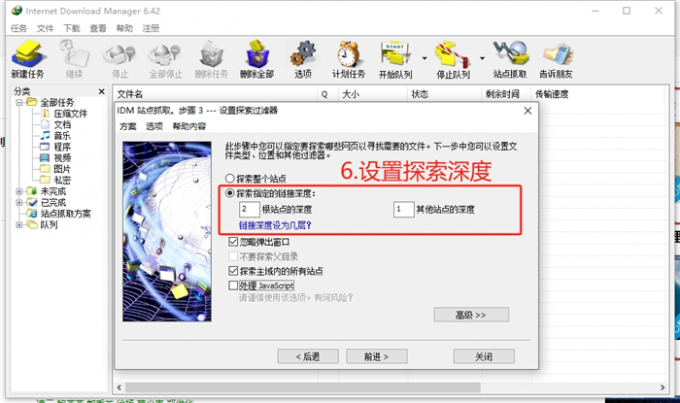
图10:设置探索深度
在下拉框中选择下载文件的类型,其他类型的文件都会被idm自动筛选掉。然后,点击“前进”按钮进行站点抓取。
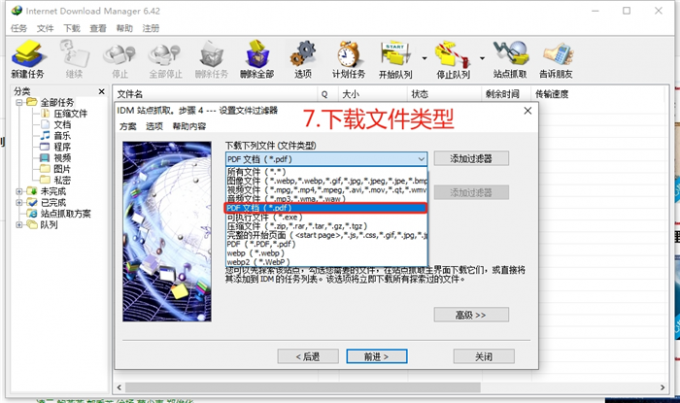
图11:设置下载文件类型
最后,勾选需要下载的文档。点击绿色“箭头”后,idm就会将刚才勾选的文档下载到本地保存。
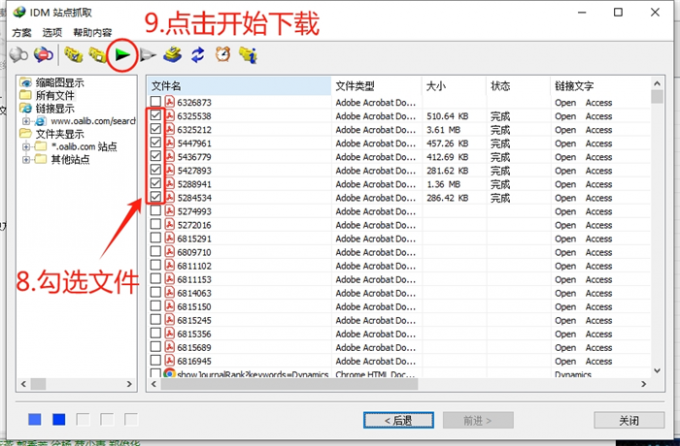
图12:勾选文件并开始下载
三、网页文件下载不下来
在使用idm下载网页视频的时候,如果弹出窗口提示“由于法律原因,idm无法下载此受保护的数据”,则是因为该视频采用m3u8的方式进行分段传输。这时候,可以使用m3u8解析工具搭配idm下载加速器,将文件下载到本地保存。
1.直链磁力和种子
由于网站隐藏了真实的m3u8地址,请不要直接用idm下载网页视频,不然就会出现如下图所示的提示窗口。
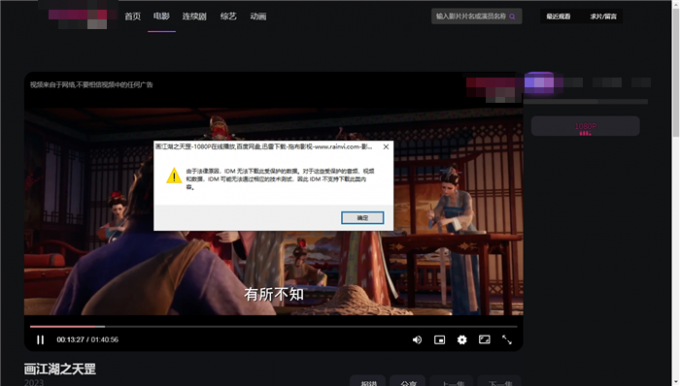
图13:提示因为法律原因无法下载
首先,打开m3u8视频解析工具页面,下载如下图所示的ZIP压缩包。
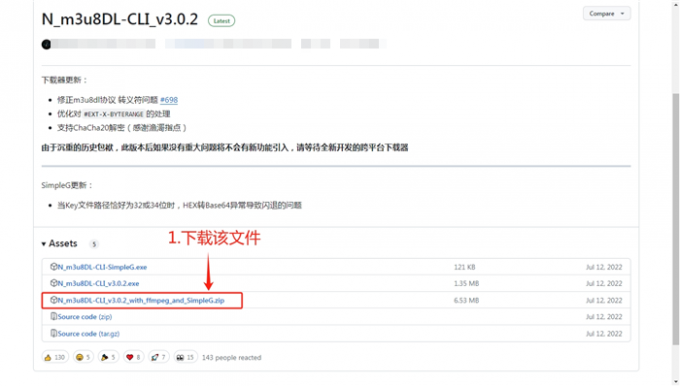
图14:下载m3u8解析工具
重新打开视频网页,等待视频加载完成后(或开始播放后),点击屏幕中的idm下载浮动条按钮。
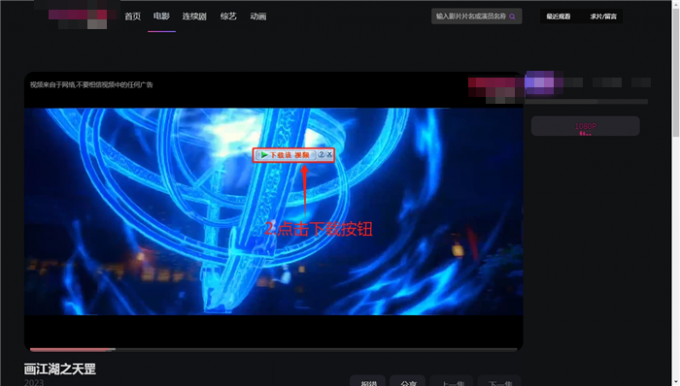
图15:点击下载按钮
然后,复制idm下载信息窗口中的地址(一定要复制全)。这一步十分重要,很多用户花费了很多时间和精力,就是为了找到真实的m3u8地址。而idm下载加速器可以直接嗅探出真实的m3u8地址,免去了研究网页代码的时间。
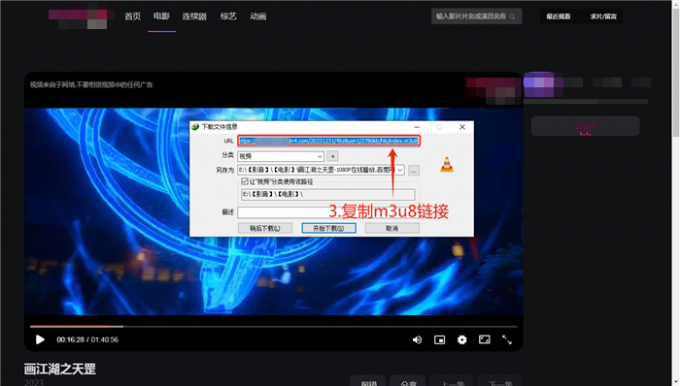
图16:复制m3u8链接
打开n3u8解析工具,将刚才复制的m3u8链接粘贴到地址栏中(一般都会自动填写)。设置工作目录并填写视频标题后,勾选“合并后删除分片”,点击“GO”即可将m3u8视频下载到本地。
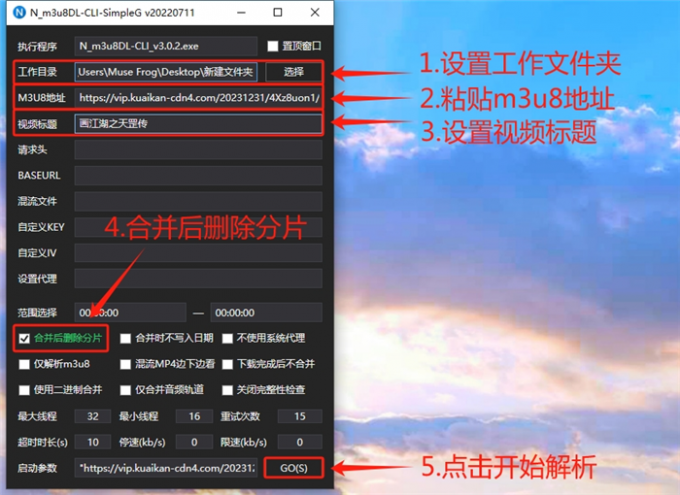
图17:设置m3u8视频解析参数
下图便是,使用idm搭配m3u8解析工具下载网页视频的效果展示。
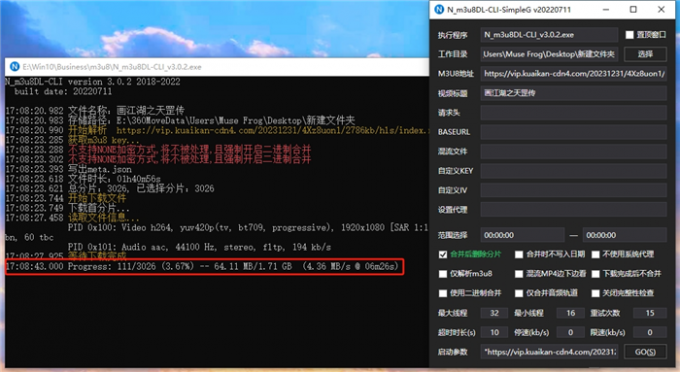
图18:m3u8视频下载效果展示
四、小结
本文介绍了用idm下载加速器获取网页文档的具体操作步骤拥有站点抓取功能的idm下载加速器,可以按照用户自定义的采集规则,批量抓取并筛选网站上的文档。在使用idm下载网页视频的时候,如果弹出窗口提示“由于法律原因,idm无法下载此受保护的数据”,可以使用m3u8解析工具搭配idm进行下载。更多下载技巧,可以在安装IDM下载加速器后进行体验。
IDM中文免费安装包一键安装:https://souurl.cn/zUMnTH
IDM使用技巧访问:https://souurl.cn/pLNwQ0






)












